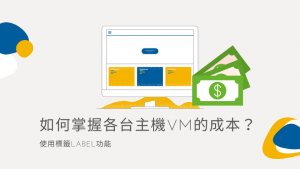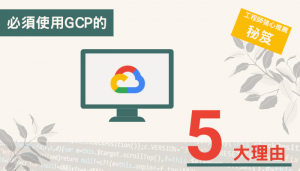文章段落
一些開發人員希望在GCE上從零開始設置GO語言的環境,在這邊我們將會解釋使GO語言在Google Compute Engine(GCE)上運行的過程。
建立GCE個體
1. 訪問GCP管理控制台並登錄Google帳戶
https://console.cloud.google.com/
2. 點擊螢幕左上角的選單圖示,然後在選單打開時選擇“Computer Engine”
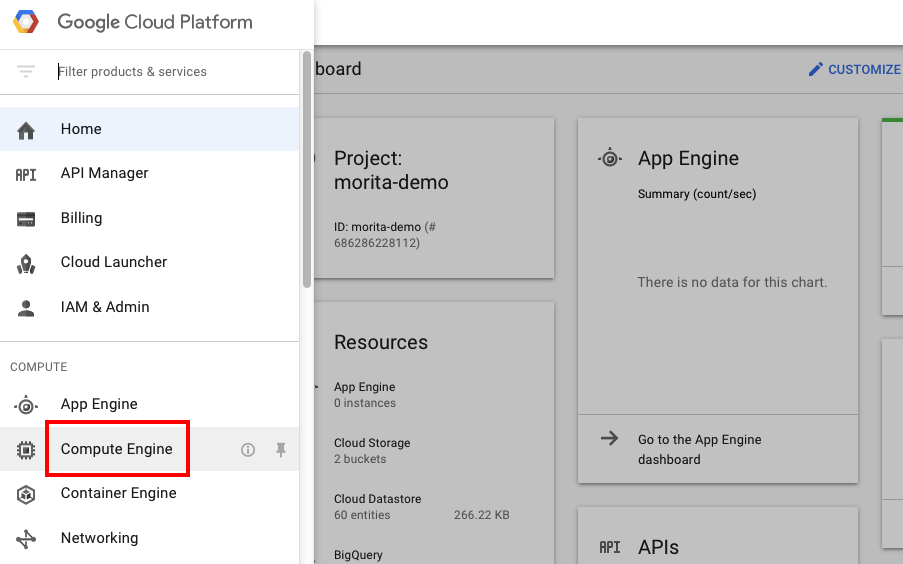
3. 轉換到VM執行個體管理視窗後,按“建立VM執行個體”按鈕
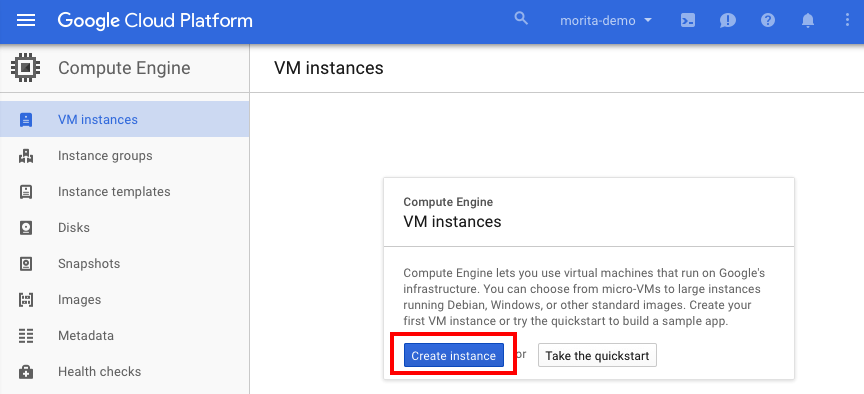
4. 接著到建立VM執行個體畫面後,輸入以下項目
- 個體名稱(名稱)
輸入VM個體的名稱。請輸入任何字符串。 - 區域
選擇建立VM個體的區域。這邊我們選擇“asia-east1-a” - 機器類型
選擇VM個體的機器類型。這個例子選擇的是“n1-standard-1”(1個vCPU / 3.75 GB內存)
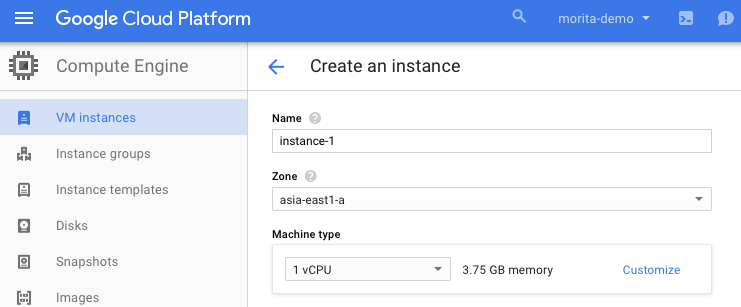
5. 按“開機磁碟”上的“變更”按鈕更改操作系統。默認為“Debian GNU / Linux 8”
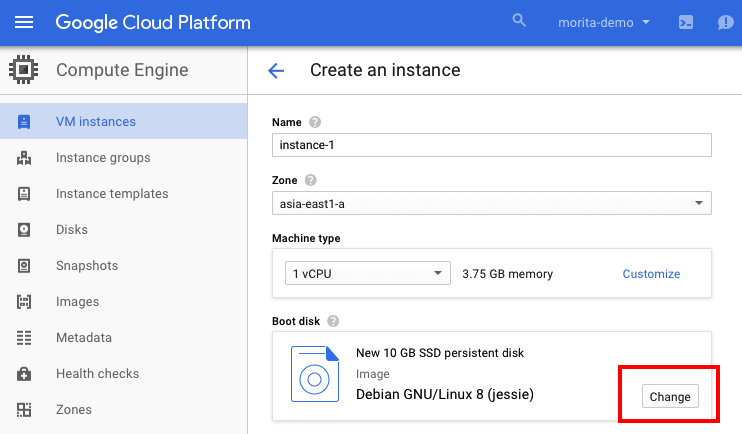
6. 選擇“CentOS 7”作為開機磁碟,然後按“選取”按鈕
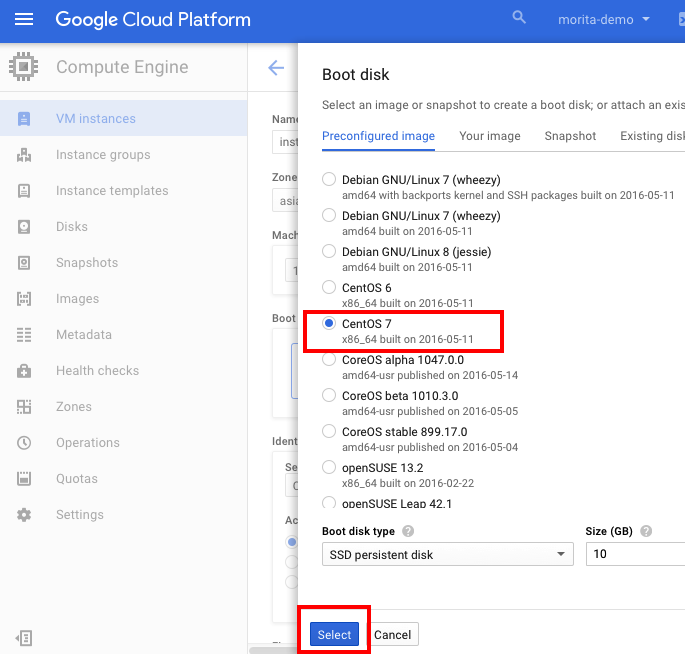
7. 完成上面操作設定後,點擊畫面底部的“建立”按鈕以建立VM執行個體
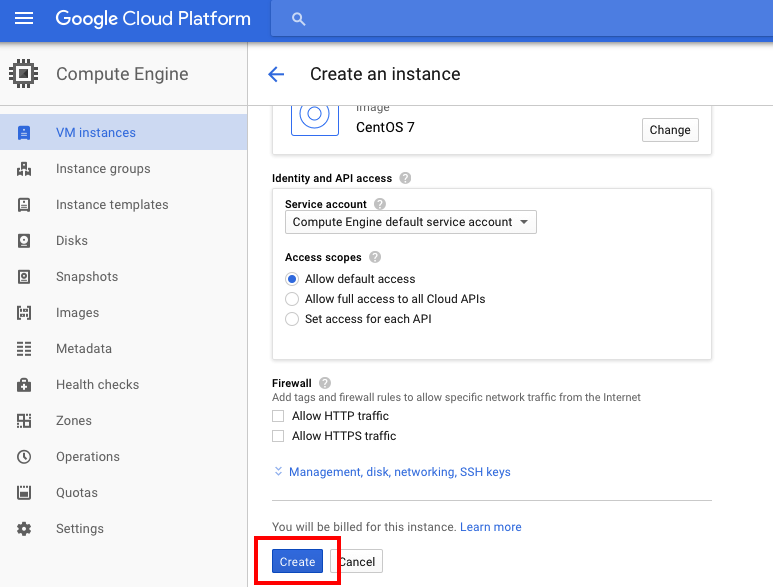
建立個體完成後,所建立的VM執行個體將會顯示在列表
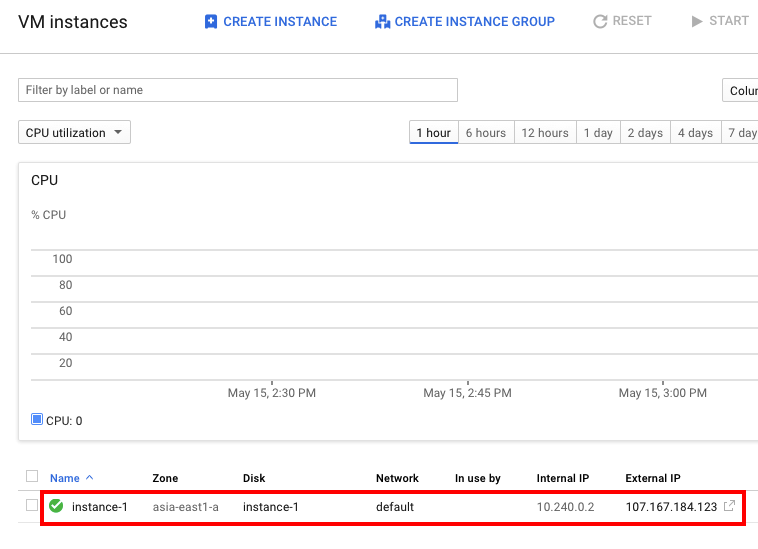
已完成VM執行個體的建立
將SSH連接到GCE實例
GCP用戶可以使用Google Cloud SDK gcloud命令執行與VM實例的SSH連接。本章通過gcloud命令解釋SSH連接的過程。
1 安裝Google Cloud SDK
從以下URL下載SDK。SDK兼容操作系統有三種類型,請根據您的環境下載。
- – 使用Linux
https://cloud.google.com/sdk/downloads#linux - – 使用Mac OS X,
https://cloud.google.com/sdk/downloads#mac - – 使用Windows
https://cloud.google.com/sdk/downloads#windows
2. 安裝SDK後,請啟動終端並執行以下命令。
gcloud auth login3. 執行該命令時,將發出身份驗證URL。瀏覽器會開啟身份驗證的URL,這時請點擊“允許”按鈕
gcloud auth login
Your browser has been opened to visit:
https://accounts.google.com/o/oauth2/auth?redirect_uri=http%3A%2F%2Flocalhost%3A8085%2F&prompt=select_account&response_type=code&client_id=32555940559.apps.googleusercontent.com&scope=https%3A%2F%2Fwww.googleapis.com%2Fauth%2Fuserinfo.email+https%3A%2F%2Fwww.googleapis.com%2Fauth%2Fcloud-platform+https%3A%2F%2Fwww.googleapis.com%2Fauth%2Fappengine.admin+https%3A%2F%2Fwww.googleapis.com%2Fauth%2Fcompute&access_type=offline
4.如果在命令行上輸出類似”您現在以[*******@gmail.com]”身份登錄的消息,表示身份驗證完成
gcloud auth login
Your browser has been opened to visit:
https://accounts.google.com/o/oauth2/auth?redirect_uri=http%3A%2F%2Flocalhost%3A8085%2F&prompt=select_account&response_type=code&client_id=32555940559.apps.googleusercontent.com&scope=https%3A%2F%2Fwww.googleapis.com%2Fauth%2Fuserinfo.email+https%3A%2F%2Fwww.googleapis.com%2Fauth%2Fcloud-platform+https%3A%2F%2Fwww.googleapis.com%2Fauth%2Fappengine.admin+https%3A%2F%2Fwww.googleapis.com%2Fauth%2Fcompute&access_type=offline Saved Application Default Credentials.You are now logged in as [******@gmail.com].5. 接下來,將項目設置為由gcloud命令操作。執行以下命令並設置目標項目。指定<project>是您創建的項目的ID。
gcloud config set project 6. 執行以下命令,通過SSH連接VM實例。“Instance-1”是實例名稱,“asia-east1-a”是要連接的VM實例的區域。
gcloud compute ssh instance-1 --zone asia-east1-a這樣就完成了連接VM執行個體的過程。
GO安裝和配置
我們將在CentOS上解釋GO的安裝過程。請按照以下步驟完成GO安裝。
1. 移動到任何安裝目標文件夾後,使用wget命令下載GO語言。
cd /usr/local/src
sudo wget https://storage.googleapis.com/golang/go1.6.2.linux-amd64.tar.gz
2. 從以下命令中提取下載的文件
sudo tar -C /usr/local/ -xzf go1.6.2.linux-amd64.tar.gz
3. 展開後,設置PATH
export PATH=$PATH:/usr/local/go/bin
4. 執行以下命令並顯示GO語言版本時,安裝完成
go version
會顯示目前的版本為go version go1.6.2 linux/amd64
執行GO
最後一個是實際執行GO程序。按照以下步驟執行GO。
- 使用vi指令新建hello.go
package main
import "fmt"
func main() { fmt.Printf("hello, world\n")}
執行run命令
$ go run hello.go
如果顯示“hello,world”,則執行成功,如下所示。
$ go run hello.go hello, world
這樣就完成了在GCE上運行GO語言的過程。